Introducción
Este documento describe cómo supervisar la gateway de Cisco Physical Access Manager (CPAM) mediante la regla de automatización. Si alguno de los gateways cambia su estado a Inactivo o Desconocido, se le notificará por correo electrónico.
Prerequisites
Requirements
Cisco recomienda que tenga conocimiento sobre estos temas:
- CPAM 1.4.x o CPAM 1.5.x
-
Servidor y puerto SMTP
-
Dirección de correo
Componentes Utilizados
Este documento no tiene restricciones específicas en cuanto a versiones de software y de hardware.
La información que contiene este documento se creó a partir de los dispositivos en un ambiente de laboratorio específico. Todos los dispositivos que se utilizan en este documento se pusieron en funcionamiento con una configuración verificada (predeterminada). If your network is live, make sure that you understand the potential impact of any command.
Configuración de SMTP en el servidor CPAM
Paso 1. Inicie sesión en la página de administración de CPAM, como se muestra en la imagen:
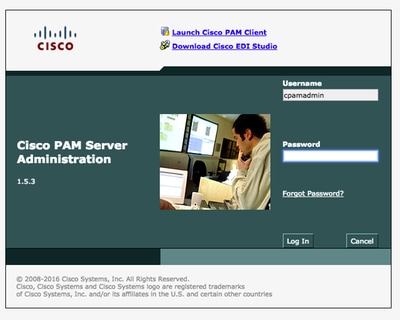
Paso 2. Vaya a Setup > Email, Configure the Simple Mail Transfer Protocol (SMTP) Server Address and Email Address, como se muestra en la imagen:
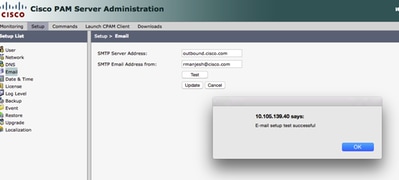
Paso 3. Haga clic en Update (Actualizar).
Paso 4. Haga clic en Prueba. (El servidor CPAM envía el correo electrónico de prueba a la dirección de correo electrónico).
Paso 5. Inicie sesión en el cliente CPAM
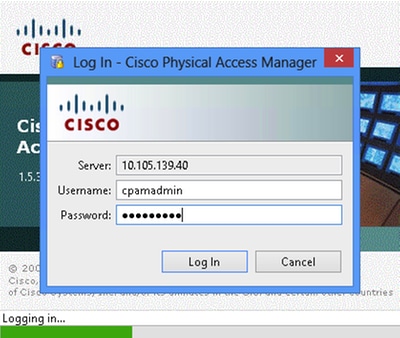
Configurar regla de automatización desde el cliente CPAM
Paso 1. Navegue hasta Puertas > Hardware, como se muestra en la imagen:
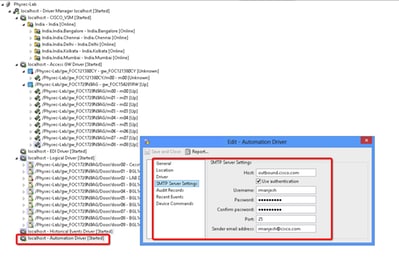
Paso 2. Haga clic con el botón derecho del ratón en Controlador de automatización, seleccione Editar.
Paso 3. Navegue hasta Configuración del servidor SMTP y complete todos los detalles de SMTP
- Host: dirección del servidor SMTP
- Comprobar autenticación de uso
- Nombre de usuario: ID de usuario
- Contraseña
- Puerto - 25
- Dirección de correo electrónico del remitente: dirección de correo electrónico del usuario anterior.
Paso 4. Navegue hasta Eventos y alarmas > E/S global, como se muestra en la imagen:
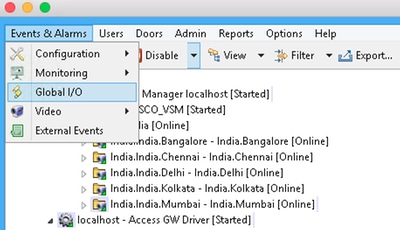
Paso 5. Como se muestra en la imagen, haga clic en Add.
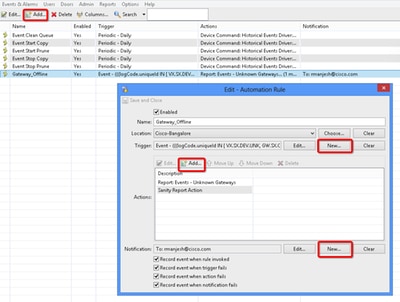
Paso 6. Introduzca el nombre y seleccione el árbol de ubicación.
Paso 7. Desencadenante, seleccione EDITAR y, a continuación, Evento
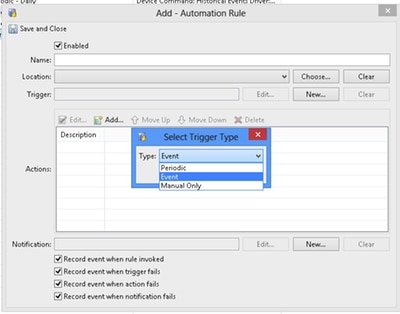
Paso 8. Haga clic en Edit Filter, como se muestra en la imagen:
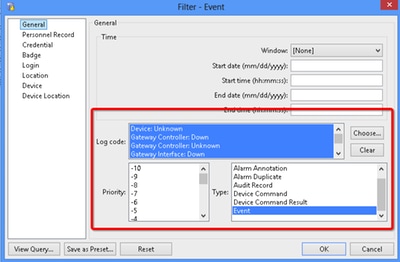
Vaya a General > Log Code . Elija estos códigos de registro
- Dispositivo: desconocido
- Controlador de gateway: inactivo
- Controlador de gateway: desconocido
- Interfaz de gateway: Caída
- Módulo inactivo
- Seleccionar evento de prioridad
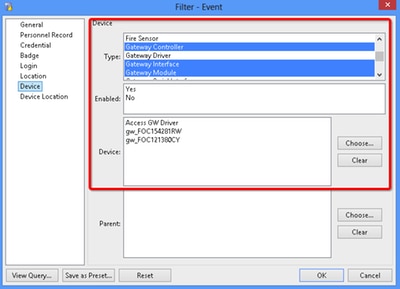
Seleccione Dispositivo. Elija este tipo
- Controlador de gateway
- Interfaz de gateway
- Módulo de gateway
- Vaya a Dispositivo y elija todas las puertas de enlace.
Paso 9. Haga clic en OK (Aceptar).
Paso 10. Haga clic en Add, Select Sanity Report Action > Gateways que están sin conexión
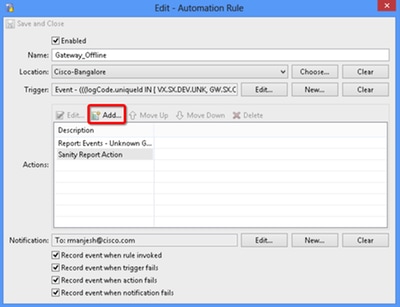
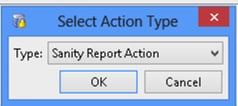
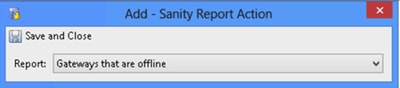
Paso 11. Haga clic en Guardar y cerrar.
Paso 12. Navegue hasta Notificación, haga clic en Nuevo, como se muestra en la imagen:
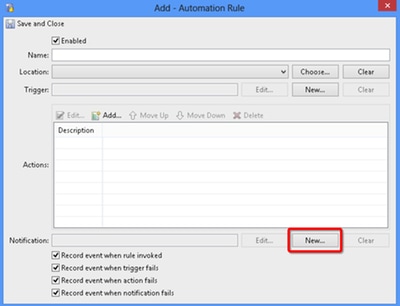
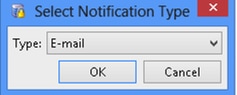
Paso 13. Seleccione Tipo Correo electrónico.
Paso 14. Haga clic en Agregar, seleccione Dirección de correo electrónico específica e ingrese la dirección de correo electrónico a la que se enviará la notificación (también la dirección de correo electrónico se puede agregar a CC y BCC), como se muestra en la imagen:

Paso 15. Haga clic en Guardar y cerrar.
Paso 16. Click OK.
Configurar regla de automatización desde el cliente CPAM
Invocar manualmente la regla de automatización
- Vaya a Puertas > Hardware.
- Haga clic con el botón derecho en el controlador de automatización.
- Haga clic en Invocar regla de automatización, seleccione Regla Gateway_Offline. Click OK.
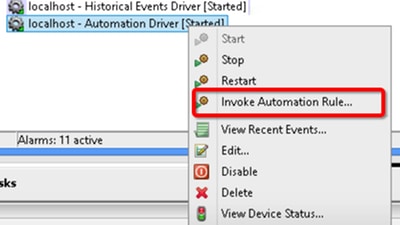
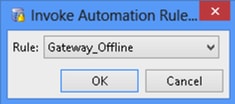
La dirección de correo electrónico configurada debe recibir datos adjuntos de la lista de gateways sin conexión como datos adjuntos.

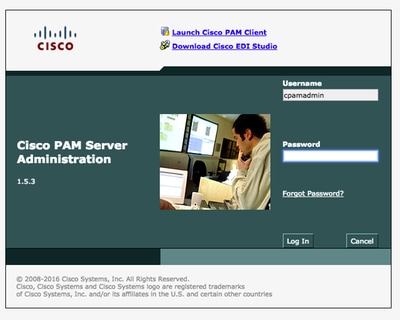
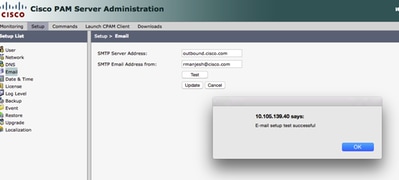
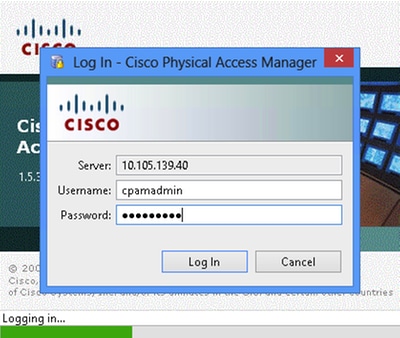
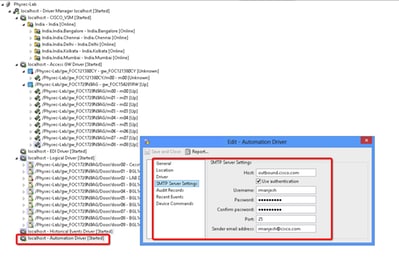
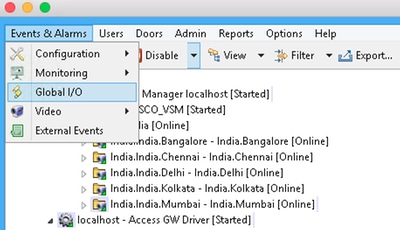
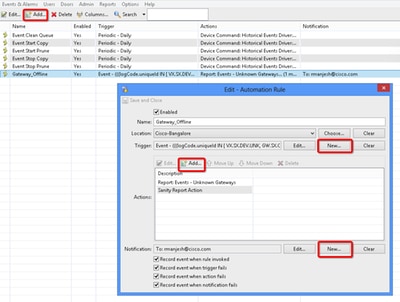
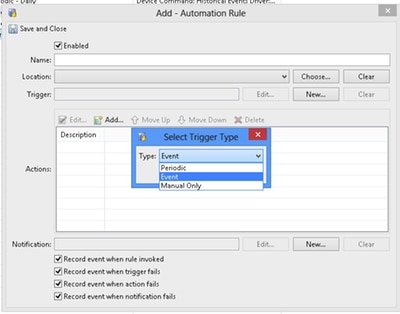
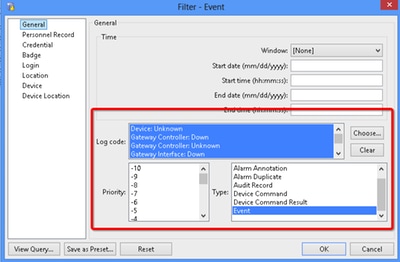
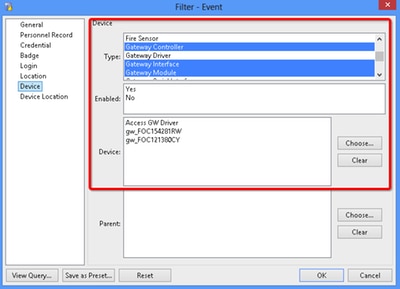
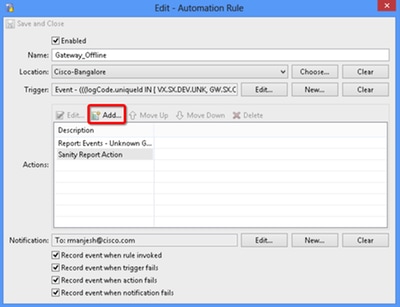
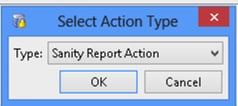
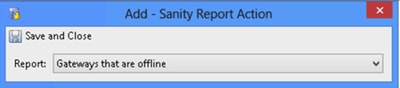
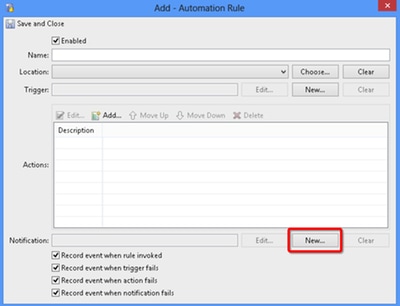
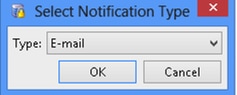

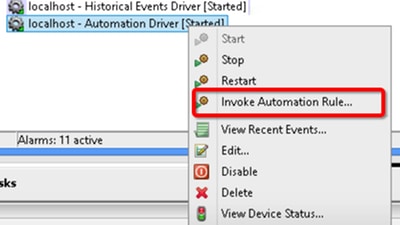
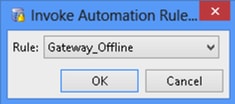
 Comentarios
Comentarios